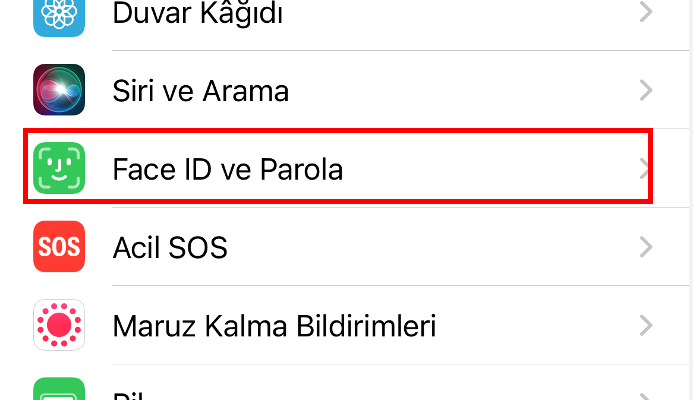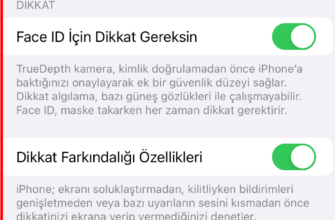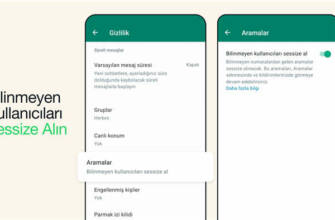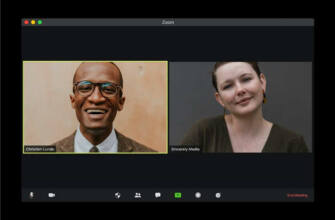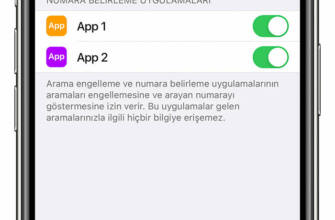iPhone'da VoiceOver ayarlarınızı değiştirme
Ayrıca, işaretin sol köşeli ayraç olarak okunduğu programlama grubu gibi yeni gruplar da oluşturabilirsiniz.
iPhone'da bir arama sırasında
Bir telefon görüşmesi yaparken, sesi bir hoparlöre veya bir Bluetooth cihazına yönlendirebilirsiniz. Başka bir arama gelirse, cevaplayabilir veya görmezden gelebilirsiniz.
Arama sırasında ses seviyesini ayarlama
Ses seviyesini değiştirmek için iPhone'un yan tarafındaki ses düğmelerine basın. Ayrıca çağrı başlığını aşağı kaydırabilir ve ardından aşağıdakileri yapabilirsiniz:
- Sessize alma: Sessize alma düğmesine dokunun.
- Bir çağrıyı beklemeye alma: Sessize alma düğmesini basılı tutun.
- Eller serbest: Ses düğmesine dokunun, ardından bir sesli hedef seçin.
Arama sırasında başka bir uygulama kullanma
- Ana ekrana gidin, ardından uygulamayı açın.
- Aramaya geri dönmek için ekranın üst kısmındaki yeşil arama göstergesine dokunun.
Aynı hattaki ikinci bir aramayı yanıtlama
Bir arama sırasında ikinci bir arama gelirse, aşağıdakilerden birini yapın:
- Aramayı yok sayın ve sesli mesaja gönderin: Yoksay düğmesine dokunun.
- İlk aramayı sonlandırın ve yeni gelen aramayı yanıtlayın: Bir GSM şebekesi kullanırken, Bitir + Kabul Et öğesine dokunun. CDMA şebekesi kullanırken, Bitir'e dokunun ve ikinci çağrı duyulduğunda Kabul Et'e dokunun veya iPhone kilitliyse kaydırıcıyı sürükleyin.
- İlk aramayı beklemeye alın ve yeni aramayı yanıtlayın: Beklet + Kabul Et'e dokunun. Arama beklemedeyken aramalar arasında geçiş yapmak için Değiştir'e veya her iki kişiyle aynı anda konuşmak için Konferans'a dokunun. Konferans görüşmesi başlatma bölümüne bakın.
Not Bir CDMA şebekesi kullanırken, ikinci arama kendi aramanızsa, aramalar arasında geçiş yapamazsınız, ancak aramaları birleştirebilirsiniz. İkinci arama gelen bir aramaysa, aramaları birleştiremezsiniz. İkinci aramayı veya konferans aramasını sonlandırırsanız, her iki arama da sonlandırılır.
- Bir hat arama için kullanılırken, diğer hattın aramaları alabilmesi için Wi-Fi Arama özelliğinin açık olması gerekir. Bir hat arama için kullanılırken diğer hatta bir arama gelirse ve Wi-Fi bağlantısı yoksa iPhone, diğer hattaki aramayı almak için arama için kullanılan hattın hücresel verilerini kullanır. Ücretlendirme geçerli olabilir. Arama için kullanılan hattın, Hücresel Veri ayarlarınızda (algılanan veya algılanmayan bir hat için Hücresel Veri Değiştirmeye İzin Ver açıkken) gelen aramayı diğer hattan almasına izin verilmelidir.
- Bir hat için Wi-Fi aramayı açmazsanız, diğer hat kullanımdayken bu hatta gelen telefon aramaları (acil servislerden gelen aramalar dahil) doğrudan sesli mesaja gider (operatörünüzde mevcutsa) ve cevapsız arama bildirimi almazsınız. Hat meşgul veya servis dışı olduğunda bir hattan diğerine koşullu çağrı yönlendirme (operatörünüzde varsa) ayarladıysanız, çağrılar sesli mesaja gitmez. Ayar bilgileri için operatörünüze başvurun.
Konferans görüşmesi başlatma
Bir GSM şebekesi kullanırken, operatörünüze bağlı olarak beş kişiye kadar konferans görüşmesi yapabilirsiniz.
Not Çağrınız VoLTE (LTE üzerinden Ses) veya Wi-Fi Çağrısı kullanıyorsa konferans çağrıları kullanılamayabilir.
- Bir arama sırasında Arama Ekle öğesine dokunun, başka bir arama yapın ve ardından Konferans öğesine dokunun. Konferansa daha fazla kişi eklemek için işlemi tekrarlayın.
- Konferans görüşmesi sırasında aşağıdakilerden birini yapın:
- Kişilerden biriyle özel olarak konuşun: Kişiye dokunun ve ardından kişinin yanındaki Özel düğmesine dokunun. Konferansa devam etmek için Konferans düğmesine dokunun.
- Aynı hatta bir arayan ekleyin: Beklet+Cevapla öğesine ve ardından Konferans düğmesine dokunun.
- Kişilerden biriyle görüşmeyi sonlandırın: Kişinin yanındaki simgeye ve ardından Sonlandır'a dokunun.
iPhone'da bir arama sırasında
Bir telefon görüşmesi yaparken, sesi bir hoparlöre veya bir Bluetooth cihazına yönlendirebilirsiniz. Başka bir arama gelirse yanıtlayabilir veya görmezden gelebilirsiniz.
Ses düzeyini değiştirmek için iPhone'un yan tarafındaki ses düzeyi düğmelerine basın. Ayrıca arama başlığında aşağı kaydırabilir ve ardından aşağıdakileri yapabilirsiniz:
- Sessize alma: Sessize alma düğmesine dokunun.
- Bir çağrıyı beklemeye alma: Sessize alma düğmesini basılı tutun.
- Eller serbest: Ses düğmesine dokunun, ardından bir sesli hedef seçin.
VoiceOver görsellerini ayarlama
Ayrıca VoiceOver'ın liste veya tablo gibi bir grubun ilk öğesini seslendirirken yüksek bir perde, grubun son öğesini seslendirirken ise alçak bir perde kullanması için Perde Kaydırma özelliğini de açabilirsiniz. Arama için kullanılan hattın gelen aramayı diğer hattan alabilmesi için, Hücresel Veri ayarlarınızda veri kullanımına izin verilmeli ve Hücresel Veri Değiştirmeye İzin Ver seçeneği algılanan veya algılanmayan bir hat için açık olmalıdır.
Hızlı Ayarları özelleştirmek için aşağıdakileri yapın:
VoiceOver dilini ayarlayın
- Birincil dili değiştirin: VoiceOver, iPhone'unuz için seçtiğiniz dille aynı dili kullanır. Farklı bir birincil dil seçmek için Ayarlar > Genel > Dil ve Bölge bölümüne gidin, ardından Dil Ekle'ye dokunun.
- Rotoru kullanarak diller arasında geçiş yapın:Rotoru kullanarak iPhone'da VoiceOver'ı denetleme bölümüne bakın.
- Dilleri otomatik olarak algılama: VoiceOver, farklı dillerdeki metinler için sesler arasında geçiş yapabilir. Ayarlar > Erişilebilirlik > VoiceOver > Konuşma bölümüne gidin, ardından Dilleri Algıla seçeneğini açın.
Ayarlar > Erişilebilirlik > VoiceOver bölümüne gidin, ardından aşağıdakilerden birini yapın:
- Konuşma hızını ayarlayın: Konuşma Hızı kaydırıcısını sürükleyin.
- Bir ses seçme: Konuşma > Ses öğesine dokunun, ardından bir ses seçin. Geliştirilmiş bir ses indirmek için dokunun.
- Ses perdesini ayarlama: Konuşma'ya dokunun, ardından kaydırıcıyı sürükleyin. VoiceOver'ın bir gruptaki (liste veya tablo gibi) ilk öğeyi söylerken yüksek bir perde ve bir gruptaki son öğeyi söylerken düşük bir perde kullanması için Perde Kaydırma özelliğini de açabilirsiniz.
- Belirli sözcüklerin telaffuzunu belirleyin: Konuşma > Telaffuz'a dokunun, simgesine dokunun, bir ifade girin, ardından ifadeyi telaffuz edilmesini istediğiniz şekilde harf harf dikte edin veya söyleyin.
Not Yalnızca Ayarlar > Genel > Klavyeler bölümünde Dikteyi Etkinleştir seçeneğini açtıysanız dikte edebilirsiniz.
Tamam: